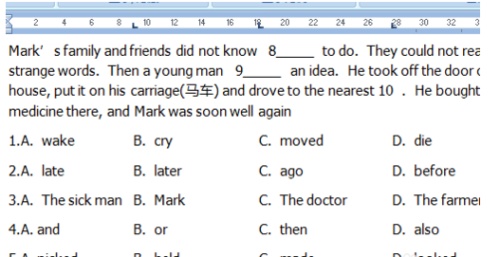导读 近日有关于word排版中如何使英语选择项对齐的问题受到了很多网友们的关注,大多数网友都想要知道word排版中如何使英语选择项对齐的具体情况
近日有关于word排版中如何使英语选择项对齐的问题受到了很多网友们的关注,大多数网友都想要知道word排版中如何使英语选择项对齐的具体情况,那么关于到word排版中如何使英语选择项对齐的相关信息,小编也是在网上进行了一系列的信息,那么接下来就由小编来给大家分享下小编所收集到与word排版中如何使英语选择项对齐相关的信息吧(以下内容来自于网络非小编所写,如有侵权请与站长联系删除)
在使用word制作英语试卷或练习题进行排版时,经常会出现选择项无法对齐的现象,对于这个问题我们可以借助标尺和Tab键来解决,下面就具体来看一下如何执行的吧。
用word打开正在编辑的试卷,视图——标尺,将标尺勾选上。
鼠标左键在标尺上单击时会产生一个制表位,这时根据选项的数目,比如四个选项,在标尺上单击,用制表位将标尺大致分为四段。
先输入第1题的A选项,按Tab键输入B选项,以下选项类似,按一次Tab键,输入一个选项,四个选项输完之后,回车,输入第2题的四个选项。

但是有的老师在制作试卷时,可能是将选项直接复制过来的,然后再进行排版,但通过空格键排版却怎么也排不整齐。
这个时候选中所有的选项,鼠标在标尺的不同位置单击多次,产生足够的可以按Tab键会自动对齐的制表位。
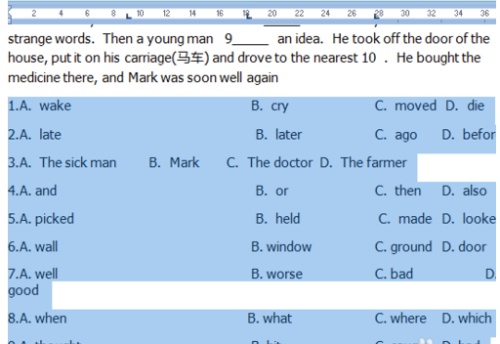
选中第1题A、B选项之间的空格,按Tab键,然后选择B、C之间的空格,按Tab键,同样选中C、D选项之间的空格,按Tab键。则第1题的设置完成。
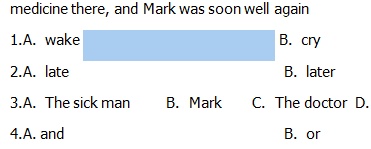
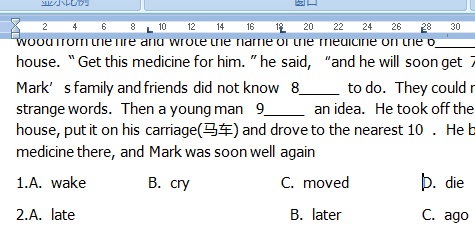
然后用相同的方法,设置余下题目的排版即可(先按上面的操作一次,然后选中这一行,点格式刷,刷到下面要用的各行。)